Az MBR konvertálása GPT-vé a Windows telepítése során – TechCult
Vegyes Cikkek / / September 14, 2023
A technológia fejlődésével a tárolási megoldásainkkal szemben támasztott követelmények is változnak. Ha egy friss Windows-telepítésre vagy a rendszer frissítésére készül, fontos tudnia, hogyan konvertálhatja az MBR-t GPT-vé a folyamat során. Ebben az útmutatóban feltárjuk a változás okait, és lépésről lépésre útmutatást adunk annak biztosítására, hogy a Windows-telepítés megfeleljen a modern szabványoknak.

Tartalomjegyzék
Az MBR konvertálása GPT-vé a Windows 11 telepítése során
Először nézzük meg az okokat, amelyek miatt az emberek áttérhetnek a GPT-re az MBR-ről a Windows telepítése során:
- Kapacitásnövelés: Az MBR-ről a GPT-re való váltást a nagy kapacitású meghajtókat igénylő felhasználók részesítik előnyben, mivel az MBR-nek 2 TB-os korlátja van, míg a GPT legfeljebb 18 TB-os lemezeket támogat.
- Windows 11 kompatibilitás: A Windows 11 arra készteti a felhasználókat, hogy váltsanak GPT-re, mivel azt tervezi, hogy fokozatosan megszünteti az elavult MBR-partíciós sémát, javítva a teljesítményt és a biztonságot.
Gyors válasz
Íme a lépések a lemez GPT-vé konvertálásához a Windows telepítése során:
1. Kattintson jobb gombbal a Start ikonra és válassz Lemezkezelés.
2. Kattintson jobb gombbal a a kívánt lemez köteteit és válassza ki Kötet törlése.
3. Kattintson jobb gombbal a le nem osztott lemez és válassz Konvertálja GPT lemezre.
Ha a Windows telepítése után a rendszert MBR-ről GPT-re szeretné konvertálni, győződjön meg arról, hogy a rendszer rendelkezik a külön rendszerpartíció és be van állítva a rendszerindításhoz UEFI mód. Az alábbiakban bemutatunk két egyszerű módszert, amelyek segítségével biztosíthatja a zökkenőmentes folyamatot.
jegyzet: Mielőtt elkezdené az alábbi módszereket, győződjön meg róla hozzon létre egy visszaállítási pontot hátha valami baj van.
1. módszer: Lemezkezelés használata
Közben Windows 11 Telepítéskor a Lemezkezelés egyszerű módszert kínál az MBR-ről GPT-re való váltásra. Ezzel a módszerrel közvetlenül a Windows telepítőjéből módosíthatja a partíciókat. Az alábbiakban felsoroljuk azokat a lépéseket, amelyeket meg kell tennie.
1. Kattintson jobb gombbal a Start ikonra a tálcáról, és válassza a lehetőséget Lemezkezelés.
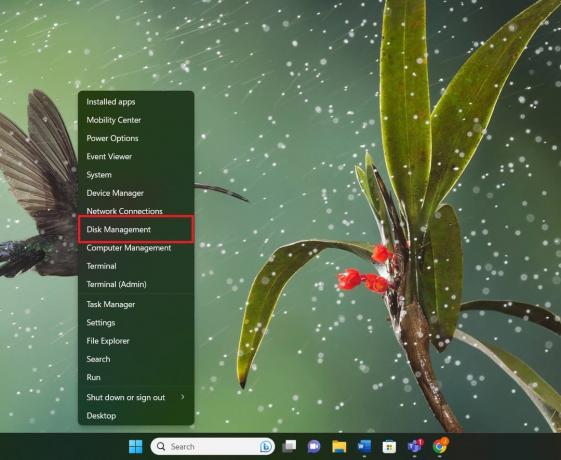
2. Kattintson jobb gombbal a a kívánt lemez köteteit és válassza ki Kötet törlése.
jegyzet: Ismételje meg az összes kötetnél.
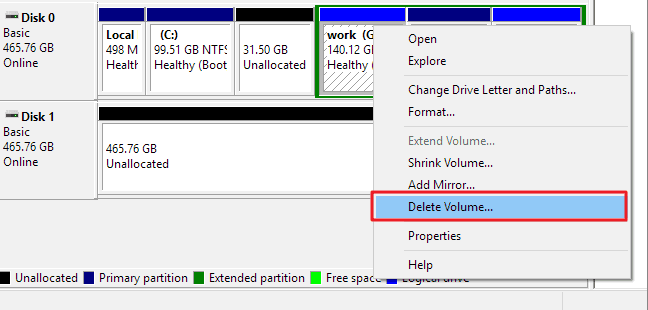
3. Miután a lemez kiosztatlanként jelenik meg, kattintson rá jobb gombbal, és válassza a lehetőséget Konvertálja GPT lemezre.
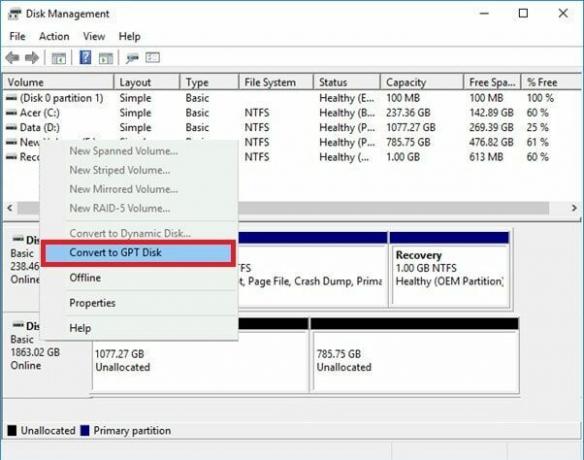
4. Az átalakítás befejezése után zárja be a Lemezkezelést. Telepíthet operációs rendszert, vagy létrehozhat új partíciókat a GPT-lemezén.
Olvassa el is: A GPT lemez konvertálása MBR lemezre a Windows 10 rendszerben
2. módszer: A Diskpart használata
Az első módszer mellett használhatja a beépített Diskpart segédprogramot is az MBR lemezek GPT-vé alakításához. Ne felejtsen el biztonsági másolatot készíteni a lemezadatokról, mert ha az MBR-t GPT-re módosítja a Diskpart segítségével, akkor a teljes meghajtót meg kell tisztítani. Kövesse az alábbi lépéseket.
1. Kattintson a Start ikonra és keressen cmd.
2. Kattintson a jobb gombbal Parancssor alkalmazás és válassza ki Futtatás rendszergazdaként.

3. A Parancssorba írja be Diskpart és nyomja meg a Enter gomb.

4. Írd be a következő parancsokat egymás után és ütni Belép minden alkalommal az MBR-t GPT-vé konvertálja a Windows telepítése során.
jegyzet: 1. lemez az Ön MBR lemeze.
list diskselect disk 1cleanconvert gpt
5. típus Kijárat az átalakítás befejezése után.
Reméljük, most már megtanulta hogyan lehet az MBR-t GPT-vé konvertálni a Windows telepítése során ebből az útmutatóból. Ezen módszerek egyikének követésével könnyedén átválthat a rendszer MBR-ről GPT-re a Windows telepítése után, és engedélyezheti a GPT particionálási stílus előnyeit. Ossza meg kérdéseit vagy javaslatait az alábbi megjegyzésekben, és maradjon velünk a további éleslátó cikkekért!
Pete a TechCult vezető munkatársa. Pete szereti a technológiát, és lelkes barkácsoló is. Több évtizedes tapasztalattal rendelkezik útmutatók, funkciók és technológiai útmutatók interneten történő írásában.


![Képek kinyerése a Word Document 2021 programból [ÚTMUTATÓ]](/f/f2caabde5c7f2907c5decf5363d12e3d.png?width=288&height=384)
